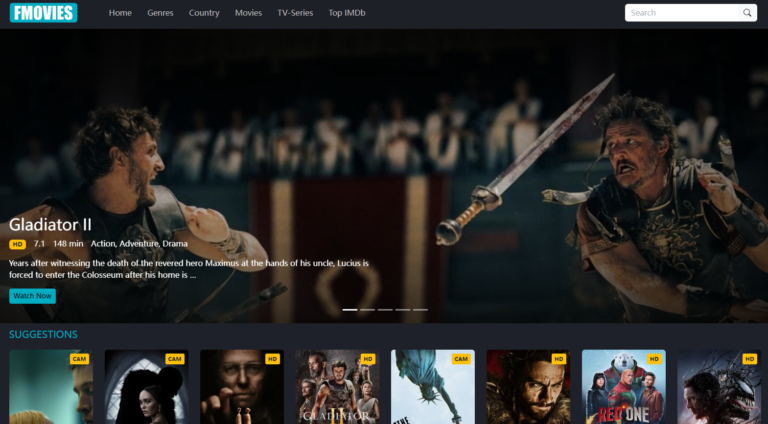Czy kiedykolwiek usunąłeś historię przeglądania w pośpiechu, tylko po to, by zdać sobie sprawę, że potrzebujesz linku, który właśnie odwiedziłeś? To powszechna frustracja, ale nie musi to być koniec drogi. Tak, możesz zobaczyć usuniętą historię w Chrome, sprawdzając Google Moja aktywność, przywracając kopie zapasowe (Windows/Mac) lub korzystając z pamięci podręcznej DNS. Ten kompleksowy przewodnik pokaże ci, jak znaleźć to, co myślałeś, że zniknęło na zawsze.
Jak wyświetlić usuniętą historię Chrome za pośrednictwem konta Google?
Jest to najprostsza i najbardziej niezawodna metoda dla większości użytkowników. Jeśli podczas przeglądania byłeś zalogowany na swoje konto Google, Twoja historia jest automatycznie zapisywana w chmurze, nawet jeśli usuniesz ją lokalnie z przeglądarki.
Krok 1. Otwórz Google Moja aktywność. W dowolnej przeglądarce, na dowolnym urządzeniu, przejdź do myactivity.google.com.
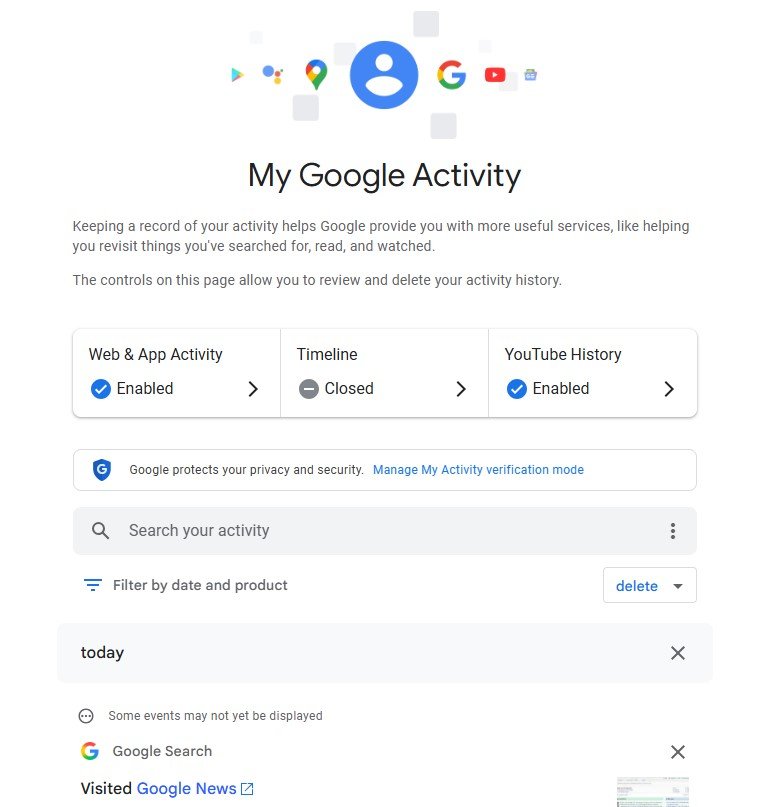
Krok 2. Zaloguj się. Użyj tego samego konta Google, które było zalogowane w Chrome podczas przeglądania.
Krok 3. Filtrowanie historii. Strona pokazuje oś czasu całej aktywności związanej z Google. Możesz przewijać, aby znaleźć zawartość, której szukasz, lub użyć opcji filtrowania u góry, aby zawęzić wyniki tylko do historii przeglądania Chrome.
Metoda ta jest tak skuteczna, ponieważ działa niezależnie od używanego urządzenia, oferując jeden punkt odzyskiwania zsynchronizowanej historii.
Jak odzyskać usuniętą historię Chrome na komputerze z systemem Windows
Jeśli historia została usunięta lokalnie z komputera z systemem Windows, nadal można znaleźć jej ślady w plikach systemowych.
1. Przywracanie z kopii zapasowej systemu Windows
Windows ma wbudowaną funkcję o nazwie "Przywracanie systemu", która tworzy migawki plików systemowych w określonych punktach w czasie. Możesz użyć tych punktów przywracania, aby przywrócić stan komputera i potencjalnie przywrócić usunięte pliki historii.
Krok 1. Otwórz Przywracanie systemu. Naciśnij klawisz Windows, wpisz "utworzyć punkt przywracaniai naciśnij Enter. Spowoduje to otwarcie okna Właściwości systemu.
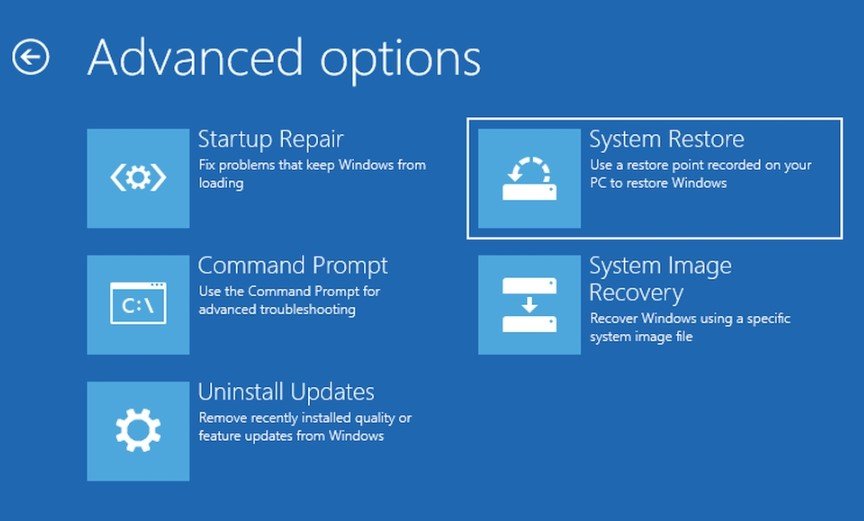
Krok 2. Rozpocznij przywracanie. Kliknij przycisk "Przywracanie systemu..." i postępuj zgodnie z instrukcjami.
Krok 3. Wybierz punkt przywracania. Wybierz punkt przywracania z daty przed usunięciem historii Chrome. Pamiętaj, że spowoduje to przywrócenie innych zmian wprowadzonych na komputerze od tej daty, więc używaj tej metody ostrożnie.
2. Używanie wiersza poleceń do przeglądania pamięci podręcznej DNS
Pamięć podręczna systemu nazw domen (DNS) przechowuje tymczasowe rekordy odwiedzanych stron internetowych. Chociaż nie pokaże pełnej historii, może ujawnić nazwy domen (np. google.com) ostatnio odwiedzanych witryn.
Krok 1. Otwórz wiersz polecenia. Naciśnij klawisz Windows i wpisz "cmd," i naciśnij Enter.
Krok 2. Wyświetl pamięć podręczną. W oknie wiersza polecenia wpisz ipconfig /displaydns i naciśnij Enter.
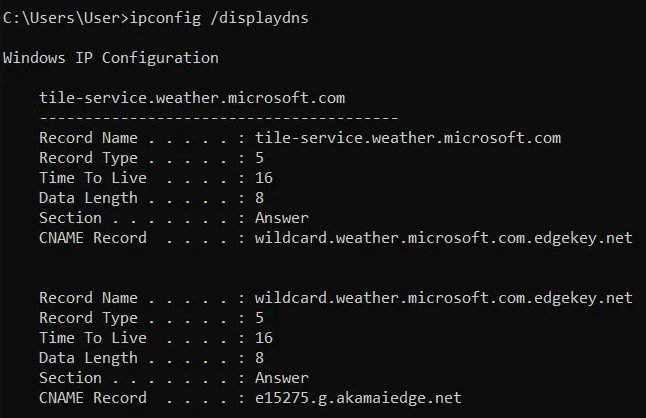
Krok 3. Przejrzyj listę. Pojawi się lista domen i ich adresów IP. Być może będziesz w stanie znaleźć tutaj witrynę, której szukasz.
Ta metoda działa tylko w przypadku ostatnich sesji przeglądania, ponieważ pamięć podręczna jest regularnie czyszczona przez system.
Jak odzyskać usuniętą historię Chrome na komputerze Mac?
Użytkownicy komputerów Mac mogą również wykorzystać wbudowane funkcje komputera, aby znaleźć utracone pliki historii przeglądania.
1. Odzyskiwanie za pomocą Time Machine
Jeśli korzystasz z Time Machine, komputer Mac automatycznie tworzy kopie zapasowe plików, w tym historii Chrome.
Krok 1. Przejdź do folderu Chrome. W Finderze wybierz "Idź" z górnego menu, a następnie "Przejdź do folderu" i wklej następującą ścieżkę: ~/Library/Application Support/Google/Chrome/Default.
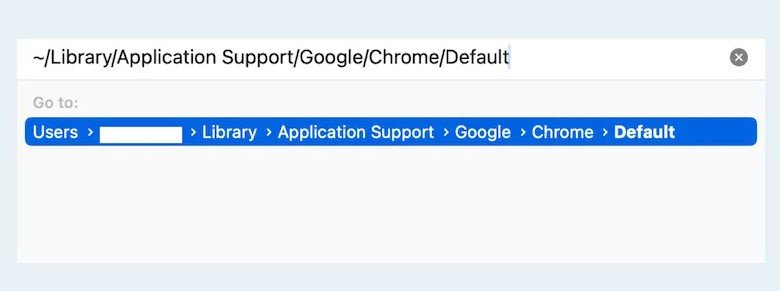
Krok 2. Otwórz aplikację Time Machine. Kliknij ikonę Time Machine na pasku menu i wybierz "Wejdź do Time Machine.”
Krok 3. Cofnij się w czasie. Przejdź do momentu, w którym historia została usunięta. Wybierz plik historii i kliknij "Przywracanie.”
2. Odzyskiwanie za pomocą zewnętrznego narzędzia do odzyskiwania danych
Aby uzyskać naprawdę głębokie i niezawodne odzyskiwanie danych, zwłaszcza jeśli inne metody zawiodły, może być konieczne użycie specjalistycznego oprogramowania do odzyskiwania danych. Narzędzia te skanują dysk twardy w poszukiwaniu pozostałości usuniętych plików, które nie zostały jeszcze nadpisane.

Ostrzeżenie: Metoda ta często wymaga zakupu płatnej licencji, a sukces nie jest gwarantowany, zwłaszcza jeśli od usunięcia historii minęło dużo czasu.
Oto ogólny proces:
Krok 1. Wybierz i zainstaluj narzędzie. Znajdź renomowany program do odzyskiwania danych dla macOS. Popularne opcje często oferują bezpłatne skanowanie, aby sprawdzić, jakie pliki można odzyskać, zanim zapłacisz.
Krok 2. Skanowanie dysku twardego. Uruchom oprogramowanie i poleć mu przeskanowanie określonego dysku lub folderu, na którym przechowywane są dane Chrome. Ścieżka do pliku to ~/Library/Application Support/Google/Chrome/Default.
Krok 3. Wyszukaj plik historii. Oprogramowanie wygeneruje listę wszystkich możliwych do odzyskania plików. Poszukaj pliku o nazwie Historia. Jest to baza danych, w której przechowywana jest historia przeglądania Chrome.
Krok 4. Przywróć plik. Jeśli plik History zostanie znaleziony i oprogramowanie wskaże, że jest w dobrym stanie, wybierz go i wybierz bezpieczną lokalizację, do której chcesz go przywrócić. Następnie możesz użyć przeglądarki bazy danych, aby uzyskać dostęp do danych.
Jak wyświetlić usuniętą historię Chrome na urządzeniu mobilnym?
W przypadku smartfonów opcje są bardziej ograniczone ze względu na sposób zarządzania danymi przez mobilne systemy operacyjne. Nadal jednak istnieje kilka potencjalnych ścieżek do zbadania.
1. Sprawdzanie zsynchronizowanej historii przez Google Moja aktywność (Android i iPhone)
Jak wspomniano w Metodzie 1, jest to najskuteczniejsze rozwiązanie dla urządzeń mobilnych. Tak długo, jak jesteś zalogowany na swoje konto Google, cała Twoja aktywność przeglądania powinna być widoczna.
Krok 1. Otwórz aplikację Google lub Chrome.
Krok 2. Odwiedź myactivity.google.com i zaloguj się na swoje konto.
Krok 3. Wyświetlanie pełnej historii przeglądania. Wyświetli szczegółową listę odwiedzonych witryn, nawet jeśli zostały one usunięte z aplikacji Chrome.
2. Przywracanie z kopii zapasowej iCloud iPhone'a
Jeśli dane przeglądania zostały uwzględnione w ostatniej kopii zapasowej iCloud, możesz mieć szansę na ich odzyskanie. Należy jednak pamiętać, że proces ten wymaga całkowitego wyczyszczenia danych i spowoduje przywrócenie telefonu do stanu z chwili utworzenia kopii zapasowej, co może skutkować utratą najnowszych informacji.
Oto jak możesz spróbować przywrócić swoją historię:
Krok 1. Rozpocznij od przejścia do iPhone'a Ustawienia aplikacja.
Krok 2. W Ustawieniach znajdź i dotknij Ogólne, a następnie przejdź do Przenoszenie lub resetowanie iPhone'a opcja.
Krok 3. Będziesz musiał wybrać Usuń całą zawartość i ustawienia aby rozpocząć proces przywracania. Postępuj zgodnie z instrukcjami wyświetlanymi na ekranie, aż dojdziesz do opcji Aplikacje i dane ekran.
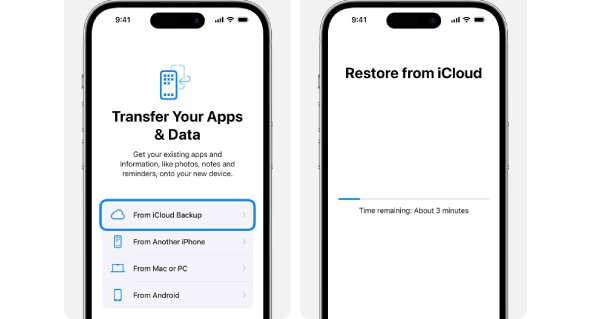
Krok 4. Z dostępnych opcji wybierz Przywracanie z kopii zapasowej iCloud.
Krok 5. Na koniec wybierz punkt kopii zapasowej z daty przed usunięciem szukanej historii.
Aby zabezpieczyć się przed utratą danych w przyszłości, warto skonfigurować i utrzymywać regularny harmonogram tworzenia kopii zapasowych iCloud. Aby zapewnić bezpieczeństwo danych, można włączyć automatyczne tworzenie kopii zapasowych.
Teraz, gdy omówiliśmy różne metody odzyskiwania danych na różnych urządzeniach, porównajmy je ze sobą.
| Metoda | Trudność | Stopa odzysku | Odpowiednie urządzenia | Ryzyko |
|---|---|---|---|---|
| Google Moja aktywność | Łatwy | Wysoki | Wszystkie (PC, Mac, Mobile) | Działa tylko wtedy, gdy historia została zsynchronizowana z kontem Google. |
| Kopia zapasowa systemu Windows | Średni | Średni | Windows PC | Może utracić inne ostatnie dane; wymaga poprzedniego punktu przywracania. |
| Mac Time Machine | Średni | Średni | Mac | Może utracić inne najnowsze dane; wymaga wcześniejszej kopii zapasowej. |
| Pamięć podręczna DNS systemu Windows | Łatwy | Niski | Windows PC | Pokazuje tylko ostatnie nazwy domen, a nie pełne strony. |
| Mobilne kopie zapasowe (iCloud) | Twardy | Średni | iPhone | Czyści telefon; działa tylko w przypadku utworzenia kopii zapasowej. |
| Narzędzie do odzyskiwania danych innych firm | Średni | Średni | Windows, Mac | Często wymaga płatnej licencji; sukces nie jest 100%. |
Jak widać, większość metod odzyskiwania danych jest częściowa lub zawodna. Dlatego wielu rodziców wybiera rozwiązanie monitorujące, takie jak FamiSpy, aby uzyskać spójne wyniki.
Bonus: Bardziej niezawodny sposób monitorowania aktywności w sieci
Próba odzyskania usuniętej historii może być czasochłonna i często bezowocna. Jeśli jesteś rodzicem szukającym spójnego, niezawodnego sposobu monitorowania aktywności w sieci, te reaktywne metody nie są praktyczne.
To tutaj FamiSpy, dedykowana aplikacja do kontroli rodzicielskiej, zapewnia proaktywne rozwiązanie. W przeciwieństwie do historii przeglądarki, FamiSpy przechwytuje i rejestruje całą aktywność internetową z urządzenia dziecka w czasie rzeczywistym. Oznacza to, że nawet jeśli usunie ono swoją historię, użyje trybu incognito lub wyczyści pamięć podręczną, nadal będziesz mieć pełny zapis.

Kluczowe cechy FamiSpy obejmują:
- Zobacz każdą odwiedzoną stronę internetową, wraz ze znacznikami czasu i czasem trwania.
- Śledź aktywność, którą ukrywają przeglądarki.
- Bardziej zaawansowane funkcje, takie jak monitorowanie wiadomości, śledzenie lokalizacji, monitorowanie mediów społecznościowych, wyświetlanie ekranu na żywo i inne.
FamiSpy zapewnia jasny i spójny widok cyfrowego świata dziecka, oferując spokój ducha, którego nie może zapewnić prosty przewodnik odzyskiwania historii.
FAQ
Podsumowanie
Odzyskanie usuniętej historii przeglądania może być wyzwaniem, ale masz teraz wiele metod do wypróbowania. Od korzystania z usług w chmurze, takich jak Google Moja aktywność, po korzystanie z dedykowanych narzędzi do odzyskiwania danych, istnieje wiele możliwości do zbadania. Pamiętaj, aby działać szybko, ponieważ niektóre dane mogą z czasem zostać nadpisane. Dla ciągłego spokoju ducha, zwłaszcza dla rodziców, dedykowane rozwiązanie monitorujące, takie jak FamiSpy, zapewnia poziom bezpieczeństwa, któremu nawet najbardziej zaawansowane narzędzie do odzyskiwania danych po prostu nie może się równać.
*Nie przegap: